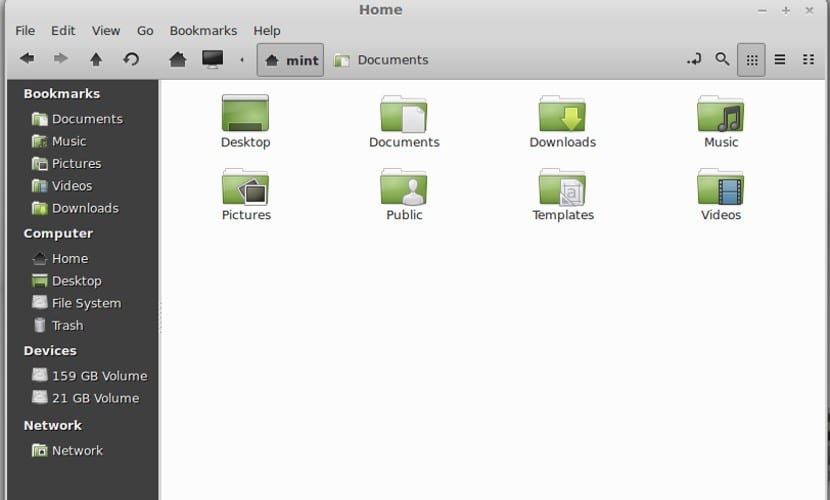
Cea mai recentă versiune de Ubuntu aduce cu sine Gnome și Nautilus ca desktop și manager de fișiere. Programe foarte complete și puternice pentru orice tip de utilizator, dar nu sunt singurele pe care mulți le știu. exista alte opțiuni pe care le putem instala și în Ubuntu 18.04, fără ca acesta să înceteze să funcționeze.
În acest caz, vă vom spune cum se schimbă Nautilus pentru Nemo, o furculiță de Nautilus care este folosită în scorțișoară ca manager de fișiere. Dar pentru aceasta, trebuie mai întâi să instalăm Nemo pe Ubuntu 18.04 și apoi să efectuăm înlocuirea, lucru care nu este foarte dificil dacă sunt urmați pașii corecți.
Instalare Nemo
Instalarea Nemo este foarte simplă și avem chiar și două opțiuni pentru a o face. Primul este un prin depozite Ubuntu, după care vom scrie următoarele în terminal:
sudo apt-get install nemo
Dacă vrem să avem cea mai recentă versiune de Nemo, atunci trebuie să instalăm depozitul extern tastând în terminal următoarele:
sudo add-apt-repository ppa:embrosyn/cinnamon sudo apt install nemo
Înlocuiți managerul de fișiere
Acum ce avem deja cei doi manageri de fișiere, trebuie să facem înlocuirea, pentru care trebuie să scriem următoarele în terminal:
xdg-mime default nemo.desktop inode/directory application/x-gnome-saved-search gsettings set org.gnome.desktop.background show-desktop-icons false
Acest lucru va face ca Gnome și Ubuntu să folosească Nemo în loc de Nautilus. Dar, ceva încă lipsește. Trebuie să facem ca Ubuntu să încarce întotdeauna Nemo în loc de Nautilus când computerul este pornit. Pentru aceasta Trebuie să adăugăm aplicația «Nemo Desktop» în Start applications, executabil managerul de fișiere. Acest lucru este important, deoarece dacă nu există, atunci când pornim computerul, Nautilus se va încărca și nu Nemo.
Pentru a inversa procesul, trebuie să scriem următoarele în terminal:
xdg-mime default nautilus.desktop inode/directory application/x-gnome-saved-search gsettings set org.gnome.desktop.background show-desktop-icons true
Și apoi eliminați Nemo, tastând următoarele:
sudo apt-get purge nemo nemo* sudo apt-get autoremove
Și cu aceasta vom avea din nou Ubuntu 18.04 ca la început. Deși dacă folosim instalare minimă, ar putea fi o idee minunată să înlocuiți Nautilus cu Nemo Sa nu te gandesti?